1、这个是安装好的软件界面。
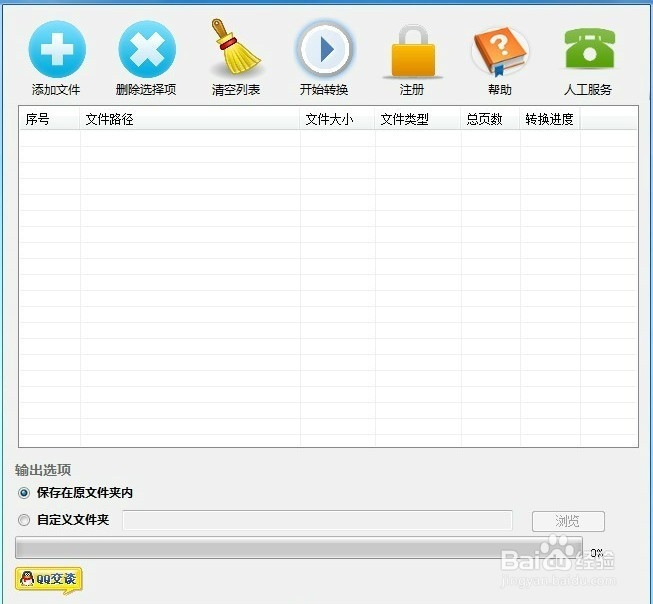
2、打开文件,或者拖拽文件到界面上。

3、图片如果较多,可以批量添加文件
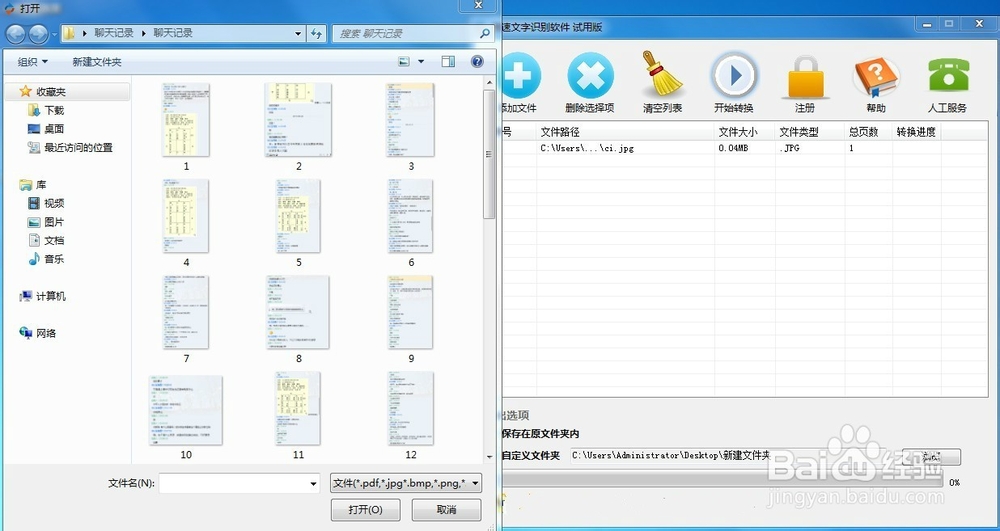
4、选择页面底端的“输出选项”,就是转好的文本存档的文件夹。如下图
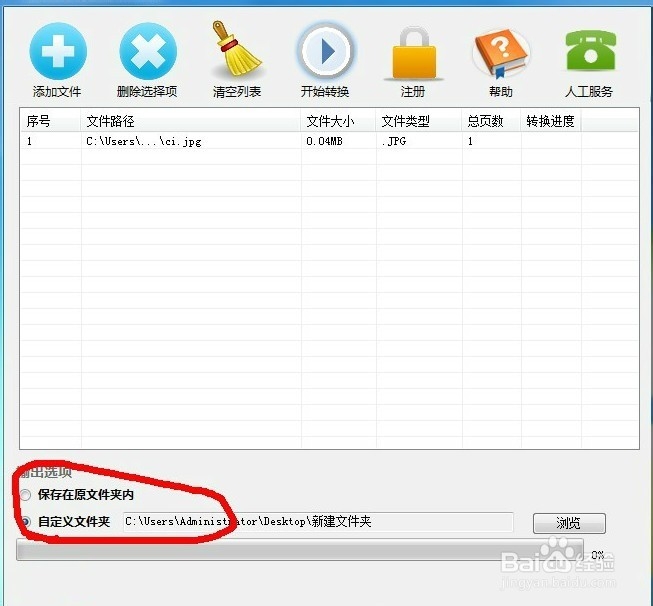
5、点击页面上的“开始转换”

6、转换过程,可随时看到转换的进度

7、转换完成后,文件夹有转换好的文件,输出的为TXT文档

8、最后这个是原截图

时间:2024-11-01 23:13:34
1、这个是安装好的软件界面。
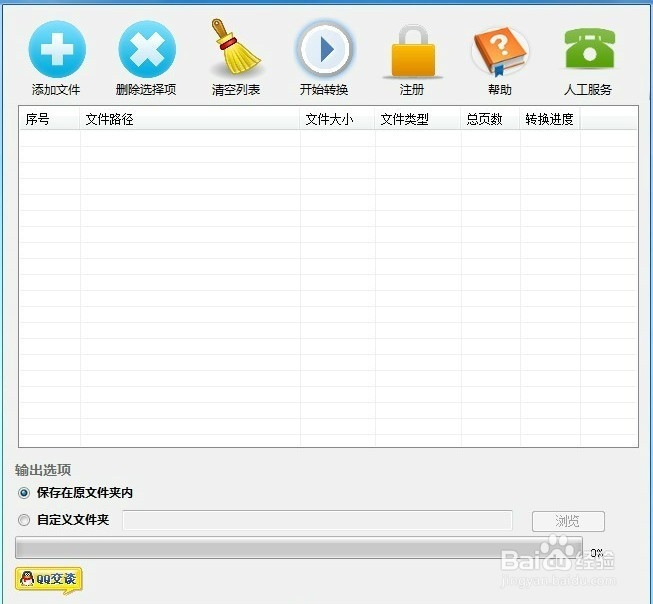
2、打开文件,或者拖拽文件到界面上。

3、图片如果较多,可以批量添加文件
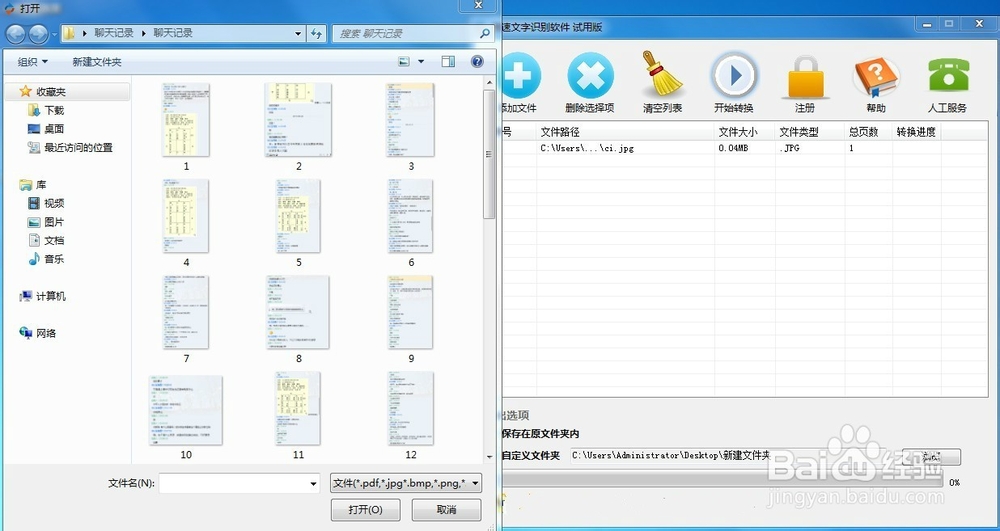
4、选择页面底端的“输出选项”,就是转好的文本存档的文件夹。如下图
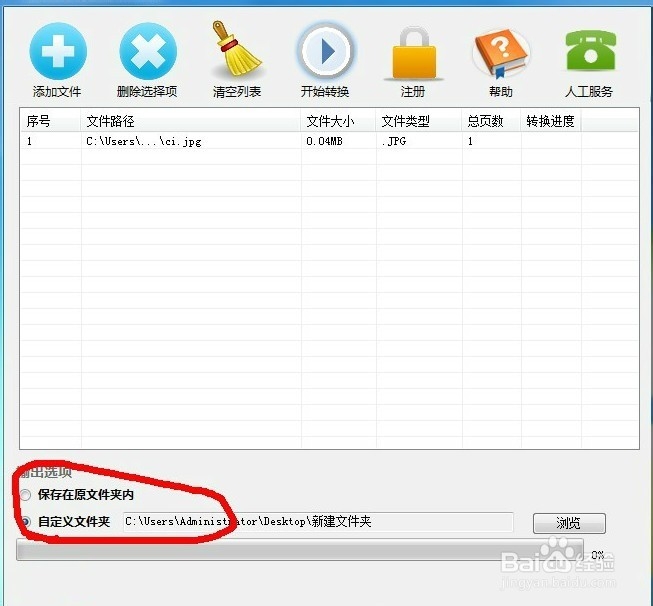
5、点击页面上的“开始转换”

6、转换过程,可随时看到转换的进度

7、转换完成后,文件夹有转换好的文件,输出的为TXT文档

8、最后这个是原截图

